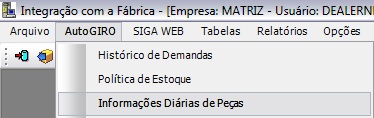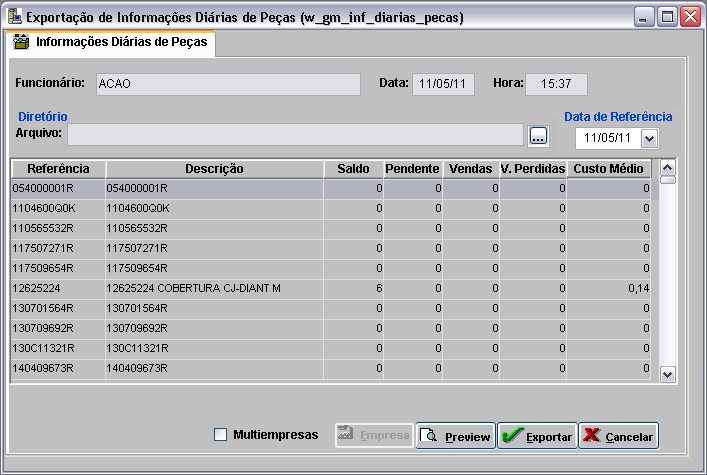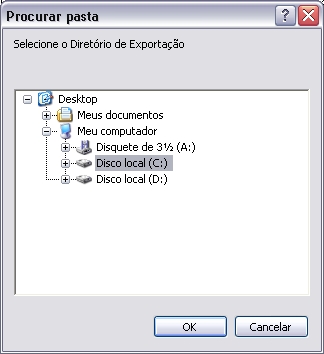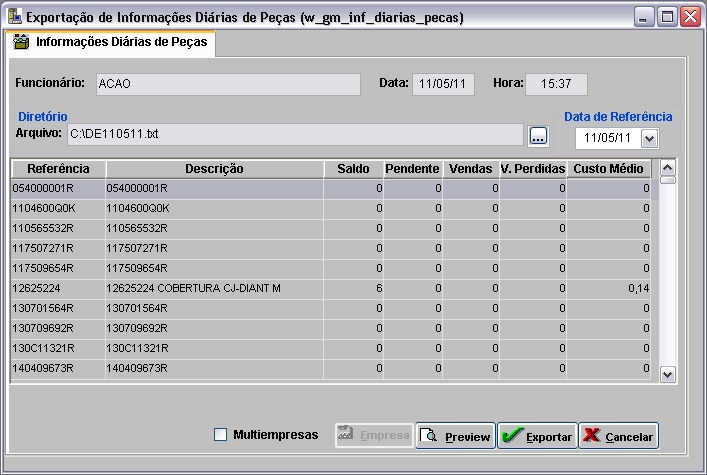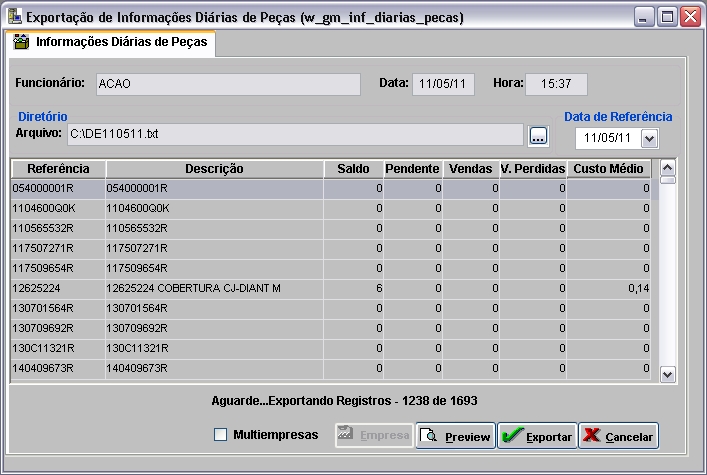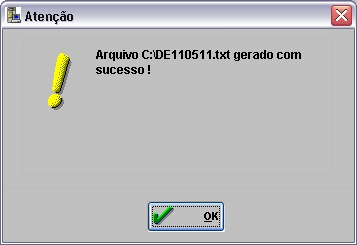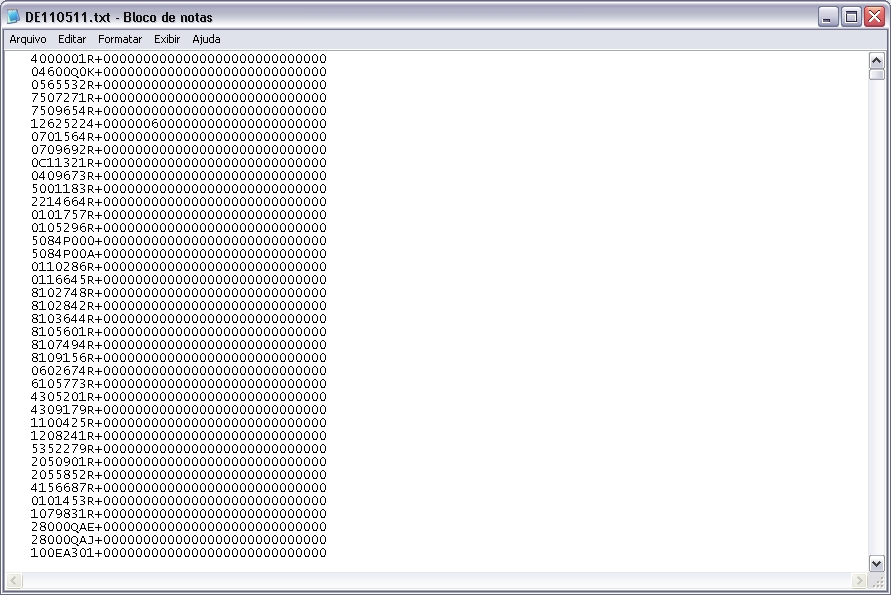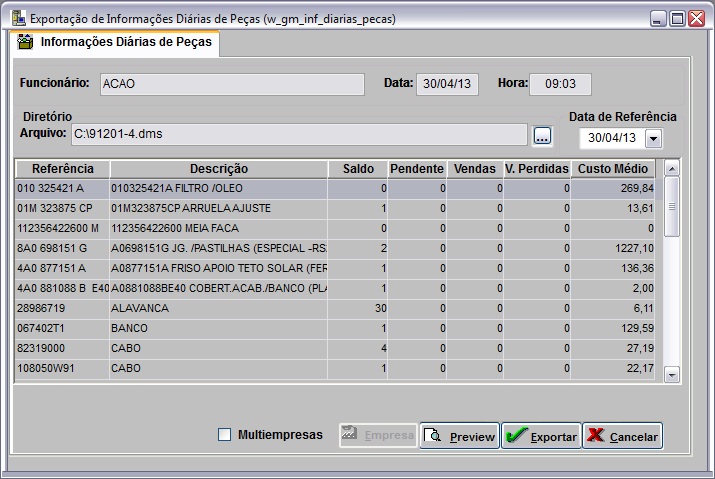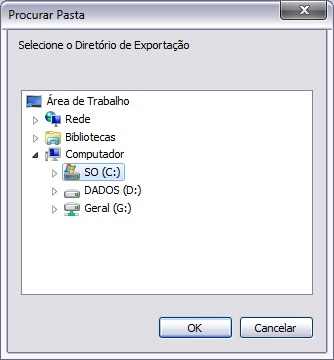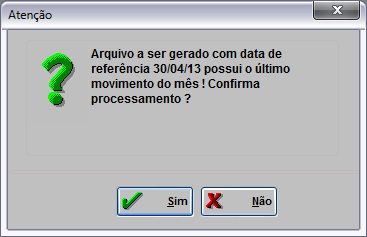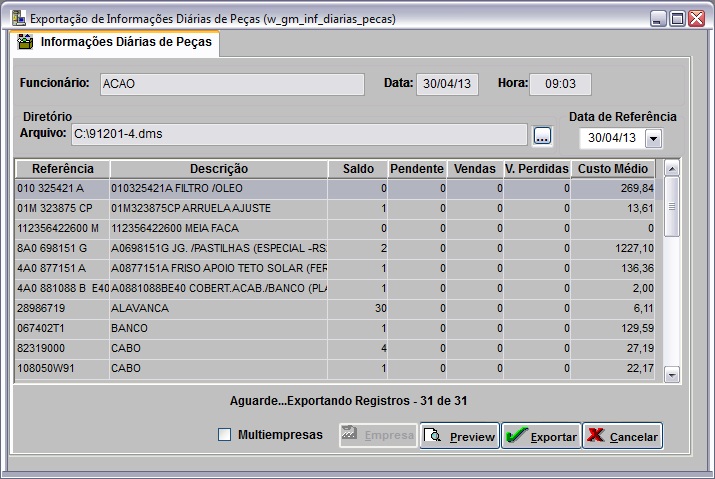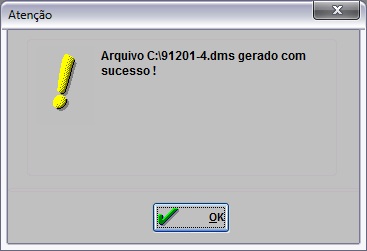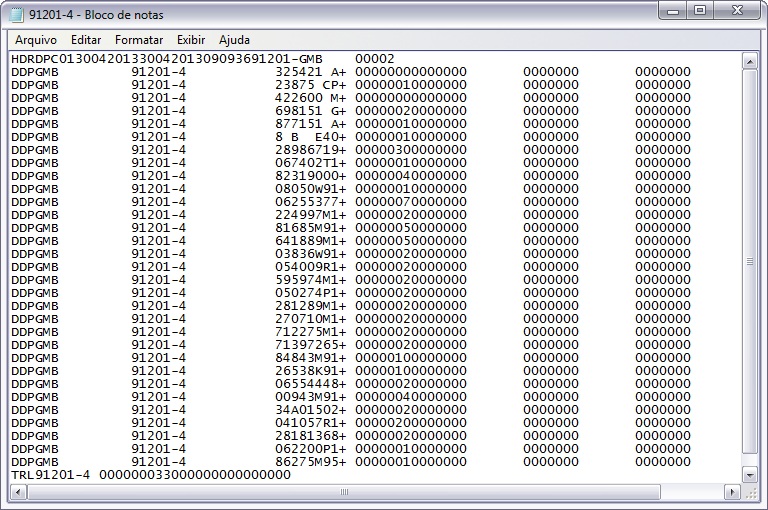De Dealernet Wiki | Portal de Soluçăo, Notas Técnicas, Versőes e Treinamentos da Açăo Informática
Tabela de conteĂșdo |
Introdução
A Exportação de InformaçÔes DiĂĄrias de Peças Ă© um processo envolvendo informaçÔes diĂĄrias de inventĂĄrio e demandas das peças genuĂnas GMB, comercializadas pela concessionĂĄria. Tais informaçÔes sĂŁo requeridas para integração com AutoGIRO. Deve-se selecionar o diretĂłrio de exportação e informar a data de referĂȘncia para gerar os dados da exportação.
ConfiguraçÔes
ConcessionĂĄria Usa Tradutor Gm
ConcessionĂĄrias Participantes do AutoGIRO
Realizando Exportação de InformaçÔes Diårias de Peças
Como Realizar Exportação de InformaçÔes Diårias de Peças com o Tradutor
MĂDULO INTEGRAĂĂO FĂBRICA
1. No menu principal, clique AutoGIRO e InformaçÔes Diårias de Peças;
2. Na janela Exportação de InformaçÔes DiĂĄrias de Peças informe Data de ReferĂȘncia e clique TAB;
3. O sistema disponibilizarå as informaçÔes das peças. Marque as peças desejadas e em seguida clique ![]() para selecionar o diretório onde o arquivo serå gravado;
para selecionar o diretĂłrio onde o arquivo serĂĄ gravado;
Nota:
-
Utilize o checkbox Multiempresas e o botão Empresa para selecionar mais de uma empresa durante o processo de exportação das informaçÔes diårias de peças.
4. Clique ![]() e selecione o local onde deseja exportar o arquivo;
e selecione o local onde deseja exportar o arquivo;
5. Clique Exportar;
6. Arquivo sendo exportado;
7. Arquivo exportado. Clique OK;
8. Arquivo é salvo no diretório informado para exportação.
Toda vez em que o parĂąmetro ConcessionĂĄria Usa Tradutor Gm estiver configurado com "Valor Sim", o sistema exporta o arquivo com o tradutor da GM, conforme layout:
Como Realizar Exportação de InformaçÔes Diårias de Peças sem o Tradutor
MĂDULO INTEGRAĂĂO FĂBRICA
1. No menu principal, clique AutoGIRO e InformaçÔes Diårias de Peças;
2. Na janela Exportação de InformaçÔes DiĂĄrias de Peças informe Data de ReferĂȘncia e clique TAB;
3. O sistema disponibilizarå as informaçÔes das peças. Marque as peças desejadas e em seguida clique ![]() para selecionar o diretório onde o arquivo serå gravado;
para selecionar o diretĂłrio onde o arquivo serĂĄ gravado;
Entendendo o layout:
- Nomenclatura: cccccc.dms
- cccccc = Dealer Number.
Nota:
-
Utilize o checkbox Multiempresas e o botão Empresa para selecionar mais de uma empresa durante o processo de exportação das informaçÔes diårias de peças.
4. Clique ![]() e selecione o local onde deseja exportar o arquivo;
e selecione o local onde deseja exportar o arquivo;
5. Clique Exportar;
Nota:
-
Toda vez em que for exportar o arquivo e o mesmo possuir data de referĂȘncia o Ășltimo dia do mĂȘs, o sistema emite a mensagem abaixo, clique em Sim para prosseguir com o processamento.
6. Arquivo sendo exportado;
7. Arquivo exportado. Clique OK;
8. Arquivo é salvo no diretório informado para exportação.
Toda vez em que o parĂąmetro ConcessionĂĄria Usa Tradutor Gm estiver configurado com "Valor NĂŁo", o sistema exporta o arquivo sem o tradutor da GM, conforme layout: